Casi d’uso comuni delle API
Informazioni sui casi d’uso di API
Questa pagina evidenzia i modi in cui altri clienti di QUALICS sfruttano le API di Qualtrics. Di seguito troverete una lista di richieste API comuni che i nostri clienti utilizzano e i casi d’uso associati a ciascuna richiesta.
Metodi comuni
Servizio Web…
L’automatizzazione della costruzione di richieste API è generalmente affidata a uno specialista IT dell’organizzazione, poiché questo processo richiede l’implementazione di codice personalizzato. In alcuni casi, tuttavia, è possibile utilizzare un sondaggio di Qualtrics per automatizzare invece del codice personalizzato. I passi seguenti illustrano come eseguire questo processo.
Una volta costruito il sondaggio, seguire i passaggi seguenti:
- Passare alla scheda Sondaggio e aprire il Flusso del sondaggio.
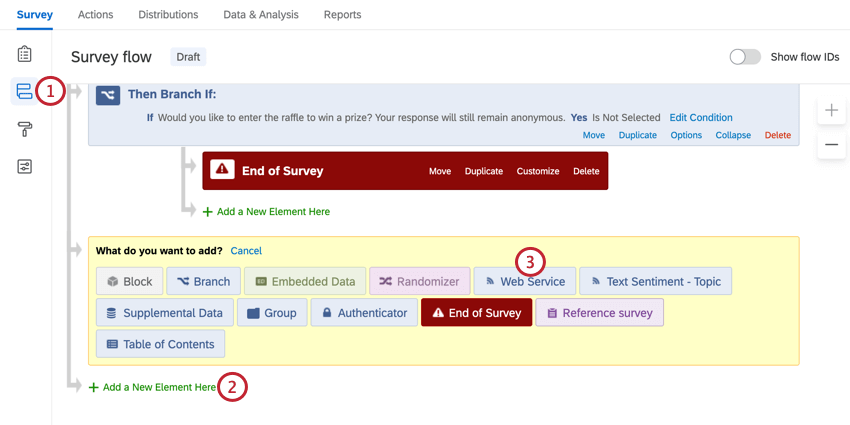
- Fai clic su Aggiungi sotto o Aggiungi qui un nuovo elemento.
- Selezionare Servizio Web.
- Inserire l’URL della richiesta API dalla sezione Definizione della documentazione.
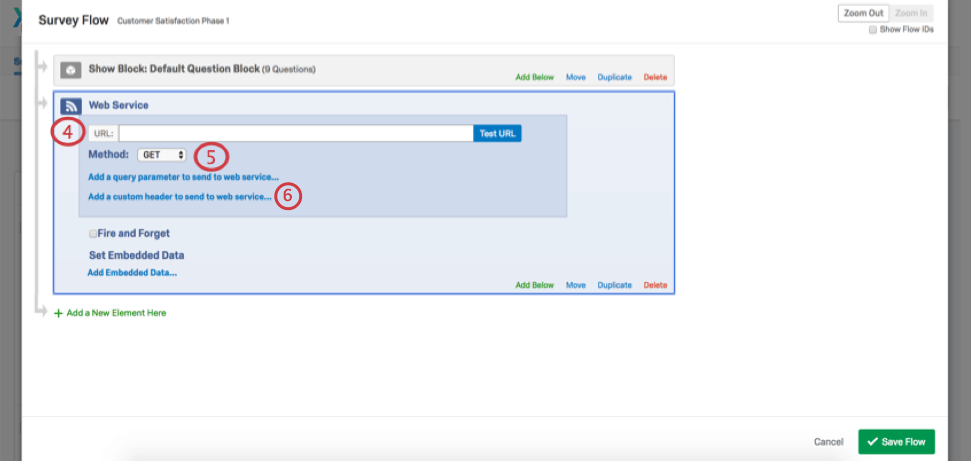
- Selezionare il metodo che si desidera utilizzare (ad esempio, GET, PUT, POST o DELETE).
Attenzione: Sebbene Api sia disponibile nell’elemento Web Service, non può essere utilizzato con l’API di Qualtrics.
- Fare clic su Aggiungi un’intestazione personalizzata da inviare al servizio Web.
- Inserire X-API-TOKEN nel campo Header to Web Service e il proprio token nel campo Value.
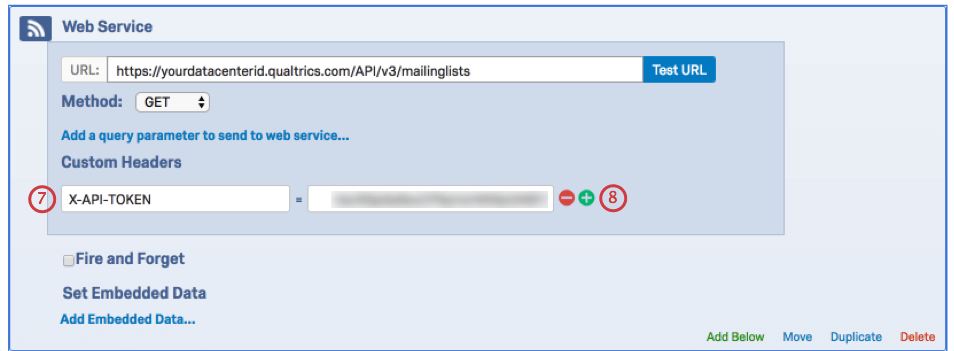
- Aggiungere tutti i parametri di intestazione necessari per la richiesta API facendo clic sul segno più(+).
- Se si è impostato il Metodo su POST o PUT, fare clic su Aggiungi un parametro del corpo da inviare al servizio web e inserire tutti i parametri e i valori richiesti.
- Impostare il valore di ciascun parametro alla sua destra.
Consiglio Q: si consiglia di utilizzare il Testo trasferito per i valori con dati dinamici, come Nome, Cognome ed Email.
- Se si utilizzano le API v2.x nell’elemento Servizio web, è necessario fare clic su Aggiungi un parametro di query da inviare al servizio web per aggiungere i parametri URL e i valori per le richieste.
JSON
È possibile passare i parametri come JSON nel corpo della richiesta. Si noti che quando si utilizza questo metodo, è necessario specificare un tipo di contenuto (ad esempio, application/json o text/json). Questo metodo viene generalmente eseguito da uno specialista IT dell’organizzazione, poiché richiede l’implementazione di codice personalizzato.
Stringa query
URL radice
:https://survey.qualtrics.com/WRAPI/ControlPanel/api.phpFor
primo parametro aggiunto all’URL radice, includere un “?” seguito dal nome del parametro, un segno di uguale e il valore del parametro (ad esempio, ?Version=2.4). Aggiungere tutti i parametri successivi con un ampersand iniziale “&” (ad esempio, &Request=importPanel).
URL principale + Parametri richiesti:
https://survey.qualtrics.com/WRAPI/ControlPanel/api.php?Version=2.4&Request=importPanel &User=kathleenb_gen&Token=12345678901234567890&Format=XML
Continuare ad aggiungere o aggiungere altri parametri all’URL seguendo la stessa procedura descritta sopra. Una volta inseriti tutti i parametri desiderati, la richiesta sarà completata.
URL principale + Parametri richiesti + Parametri aggiuntivi:
https://survey.qualtrics.com/WRAPI/ControlPanel/api.php?Version=2.4&Request=importPanel &User=kathleenb_gen&Token=12345678901234567890&Format=XML &LibraryID=UR_12345678901234567890&ColumnHeaders=1&Email=3&URL=https%3A%2F%2Fco1.qualtrics.com %2FWRQualtricsControlPanel%2FFile.php%3FF%3DF_3eSPPh9HjXwaj3%26download%3D1&Name=Test &FirstName=1&LastName=2&AllED=1
Per ulteriori informazioni sulle stringhe query, consultare la pagina di supporto Passaggio di informazioni tramite stringhe query.
Piattaforma sondaggio
Automatizzare l’importazione di un elenco di contatti
È possibile utilizzare la richiesta di creazione dell’importazione di contatti per importare lotti di contatti nel proprio account di Qualtrics. Tramite questa richiesta è possibile importare liste JSON di persone dal proprio CRM a Qualtrics. Questi contatti possono essere importati caricando un file JSON e impostando il parametro dell’intestazione Content-Type su multipart/form-data, oppure includendo i contatti nel corpo della richiesta e impostando il Content-Type su application/json.
Automatizzare la creazione di un contatto
Invece di aggiornare manualmente gli elenchi di contatti con i nuovi membri, è possibile automatizzare il processo utilizzando la richiesta Crea contatto. Questa richiesta aggiunge un nuovo contatto a un elenco di contatti esistente. Per questa richiesta sono necessari l’ID della Lista di invio e gli altri campi che si desidera aggiungere al contatto. Questi dovranno essere passati nel corpo della richiesta, impostando Content-Type su application/json.
Generare i propri Collegamenti individuali
Potrebbe essere necessario distribuire il sondaggio tramite un mailer interno piuttosto che tramite il mailer di QUALTRICS. Con l’API di QUALTRICS, è possibile costruire COLLEGAMENTI INDIVIDUALI che tengano traccia delle informazioni personali di un rispondente senza dover utilizzare il mailer di Qualtrics.
Per svolgere questa attività, è necessario utilizzare due richieste API: Crea distribuzione e Link di distribuzione. Prima di iniziare, è necessario importare un elenco di contatti in Qualtrics manualmente o utilizzando la richiesta API Create Contacts Import.
I parametri di interesse per la richiesta di Creazione di collegamenti di distribuzione e distribuzione sono i seguenti:
- ID LISTA DI INVIO (ogni distribuzione è collegata a una lista di invio)
- ID sondaggio
- Descrizione (il nome della distribuzione)
- Azione (il valore deve essere CreateDistribution)
Automatizzare il download dei dati in preparazione all’importazione nel CRM
Se avete bisogno dei dati di molti sondaggi su base giornaliera, potete utilizzare le nostre API per ottenere le risposte. L’API v3 utilizza una serie di tre richieste per ottenere i dati:
- Creare l’esportazione delle risposte: Questa richiesta avvia il processo di esportazione e serve a specificare il formato del file e altre preferenze. Questo restituirà un ID di esportazione delle risposte.
- Ottenere lo stato di avanzamento dell’esportazione della risposta: Questa richiesta viene utilizzata per controllare l’avanzamento dell’esportazione utilizzando l’ID di esportazione della risposta fornito nella prima richiesta. Quando percentComplete arriva a 100, si può usare l’ultima richiesta per ottenere il file.
- Ottenere il file di esportazione delle risposte: Una volta che il file è pronto, è possibile utilizzare questa richiesta per scaricarlo. Verrà esportato come file compresso. Si noti che, sebbene la maggior parte delle richieste API funzioni quando l’ID del datacenter non è corretto nell’URL, questa richiesta non funziona. Assicuratevi di utilizzare l’ID del datacenter corretto in questa richiesta.
Questa sequenza di richieste scarica i dati grezzi, facilitando l’ottenimento dei dati e l’importazione delle risposte nel CRM, nel data warehouse, ecc.
Directory XM
Aggiornamento di un contatto (Elenco di contatti della directory e Aggiornamento di un contatto della directory)
A volte è possibile aggiornare un contatto tramite l’API. A tal fine, è necessario l’ID Contatto del contatto. La richiesta API Elenco DI CONTATTI consente di cercare l’ID contatto di un contatto, che può essere utilizzato per le richieste API successive. Spiegheremo prima la richiesta API Elenco DI CONTATTI e poi Aggiorna contatto directory.
Per la richiesta Elenco di contatti della directory è necessario solo l’ID della directory. Il risultato della richiesta ELENCO DI CONTATTI sarà quello di ricevere l’ID contatto del contatto, in modo da poterlo utilizzare per richieste come Aggiorna contatto directory.
I parametri principali di interesse per la richiesta di aggiornamento dei contatti della directory sono due: ID directory e ID contatto. In seguito alla richiesta di aggiornamento del contatto della directory, il contatto specificato verrà aggiornato con le informazioni modificate in base ai parametri della richiesta.
Guide alle soluzioni API
Sul sito web della Documentazione API v3 sono disponibili varie guide alle soluzioni per la gestione dei sondaggi, la gestione degli utenti, la gestione dei gruppi di utenti e l’ottenimento delle risposte ai sondaggi.
